Problème de micro et de haut-parleur dans PUBG Battlegrounds Mobile – Comment y remédier
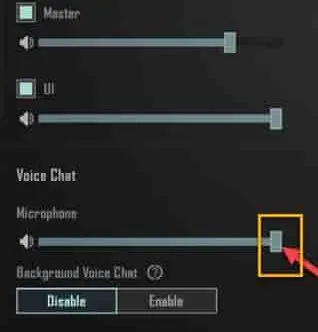
Correctif 1 – Augmentez les paramètres du haut-parleur et du micro
Étape 1 – Lancez l’ application BGMI sur votre téléphone, si vous ne l’avez pas déjà fait.
Étape 2 – Attendez que le jeu soit complètement chargé. Ensuite, appuyez sur l’icône en forme de flèche pour élever le panneau et ouvrez-y les « Paramètres ».
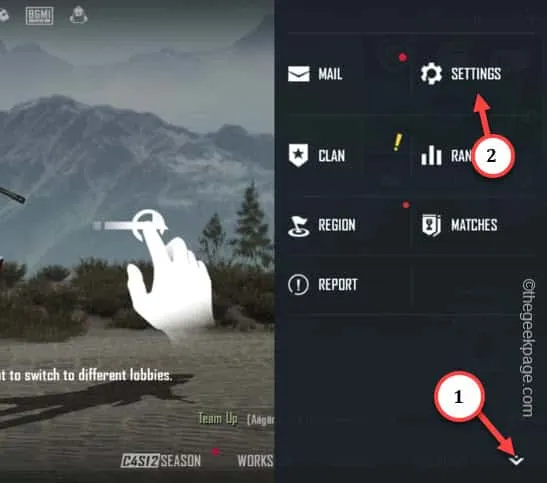
Étape 3 – Après avoir ouvert les paramètres de PUBG Mobile, accédez à l’onglet « Graphiques et audio ».
Étape 4 – Ensuite, choisissez la section « Audio ».
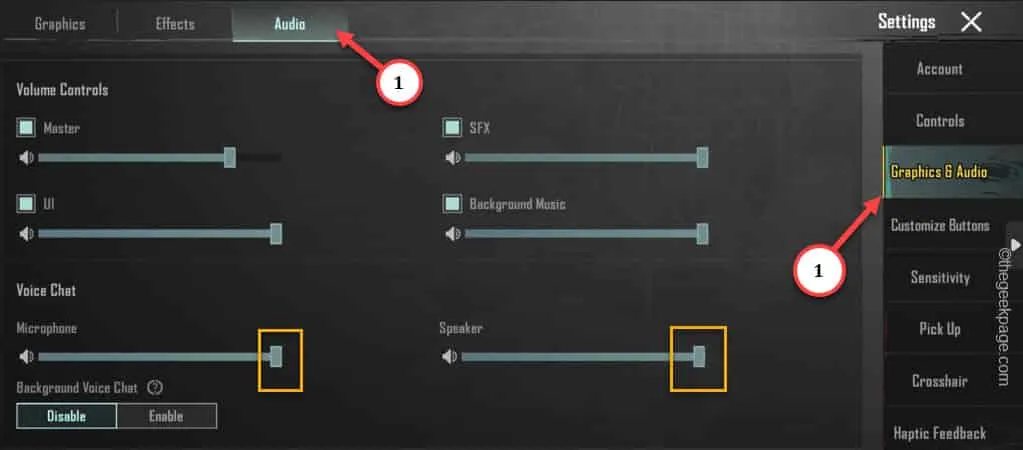
Étape 5 – Après cela, glissez lentement vers le bas pour trouver la fonction Voice Chat.
Étape 6 – Là, basculez les paramètres « Microphone » et « Haut-parleur » au réglage le plus élevé possible.
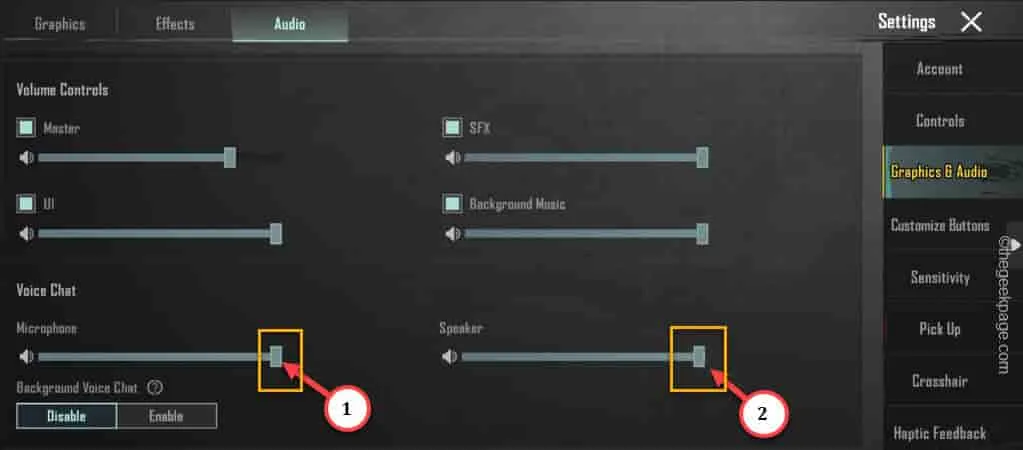
Étape 7 – Il y a encore une chose. C’est ce qu’on appelle le chat vocal en arrière-plan . Grâce à cette fonctionnalité, vous pouvez continuer à parler avec vos amis même lorsque l’application s’exécute en arrière-plan.
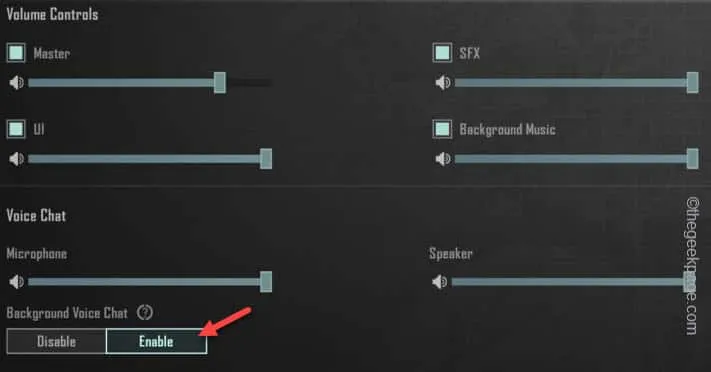
Correctif 2 – Autoriser tous les paramètres liés à l’audio dans PUBG
Étape 1 – Ouvrez simplement le tiroir d’applications et localisez l’ application « BGMI Mobile » ou « PUBG Mobile ».
Étape 2 – Ensuite, appuyez sur l’icône « i » dans le coin du menu contextuel pour ouvrir les informations.
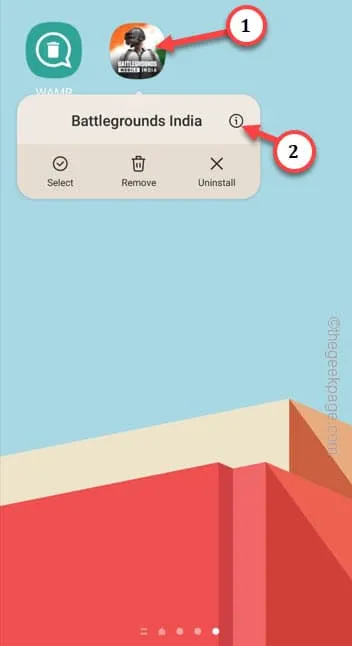
Étape 3 – En accédant aux paramètres de l’application, ouvrez les « Autorisations » pour y accéder.
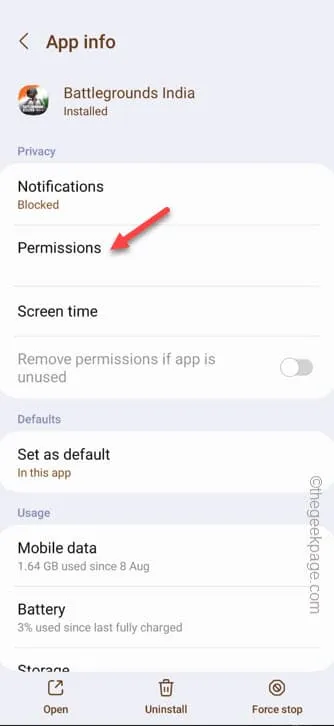
Étape 4 – Vérifiez quels paramètres sont autorisés et lesquels ne le sont pas encore. Vérifiez si le « Microphone » est autorisé ou non. Si ce n’est pas le cas, appuyez dessus.
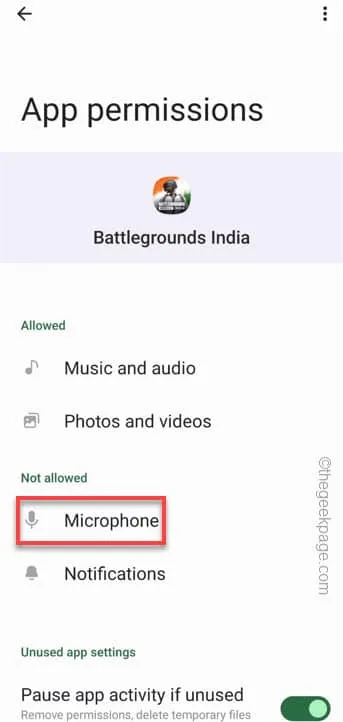
Étape 5 – Appuyez sur l’option « Autoriser uniquement lors de l’utilisation de l’application ».
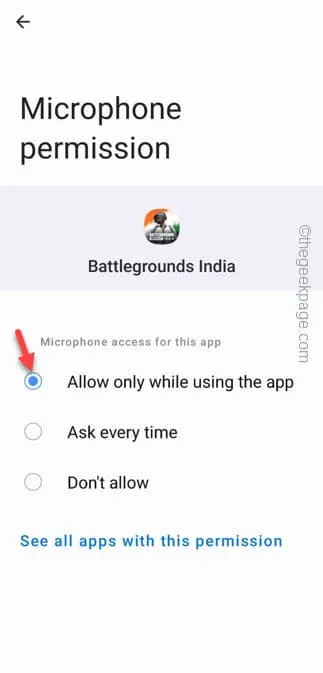
Correctif 3 – Connectez des écouteurs Bluetooth
Étape 1 – Faites simplement glisser votre doigt vers le bas une ou deux fois pour voir la liste complète des éléments dans le panneau rapide .
Étape 2 – Maintenant, appuyez et maintenez l’ icône Bluetooth .
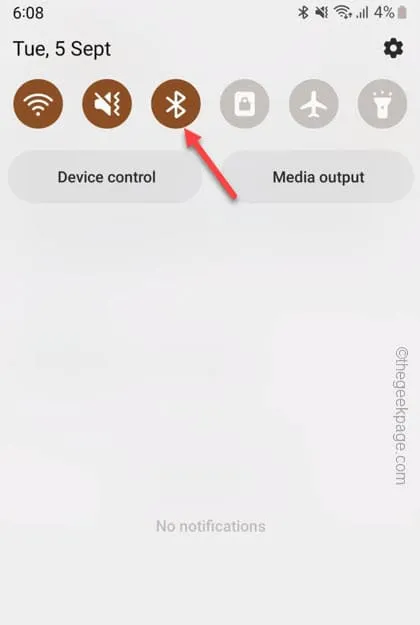
Étape 3 – Cela ouvrira la liste des appareils Bluetooth avec lesquels vous êtes associé. Vérifiez si vous êtes connecté à l’un de ces appareils.

Correctif 4 – Supprimer les restrictions de batterie de l’application PUBG
Étape 1 – Recherchez l’ icône de l’application BGMI ou de l’application PUBG sur votre écran.
Étape 2 – Ensuite, maintenez -le encore une fois et utilisez l’option « ⓘ ».
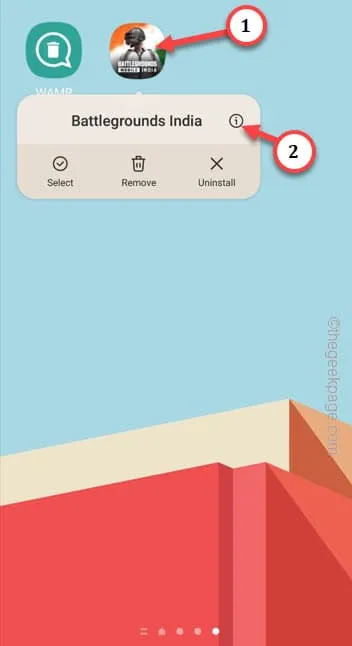
Étape 3 – Ouvrez les paramètres « Batterie ».
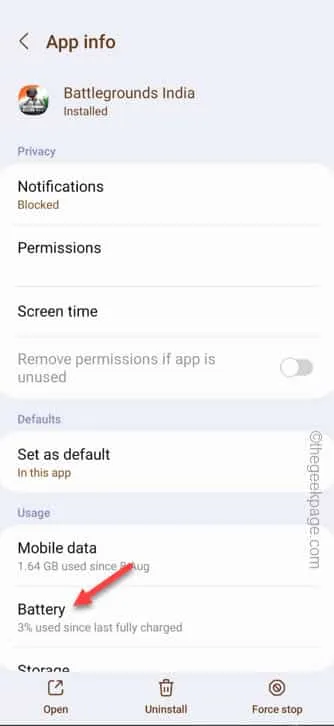
Étape 4 – Choisissez l’option « Sans restriction ».
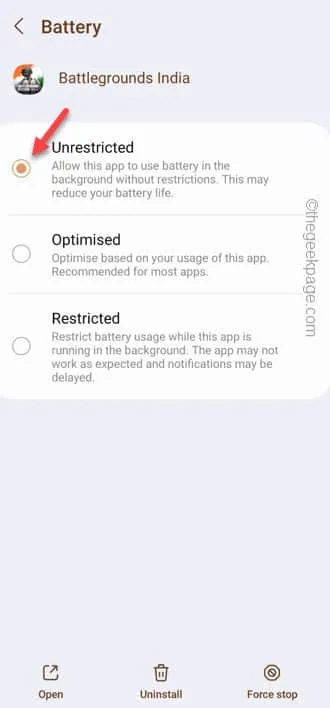
Correctif 5 – Vider le cache PUBG
Étape 1 – Lancez l’ application Paramètres sur votre téléphone.
Étape 2 – Vous pouvez voir les paramètres « Applications » si vous faites défiler un peu vers le bas. Ouvrez ça.
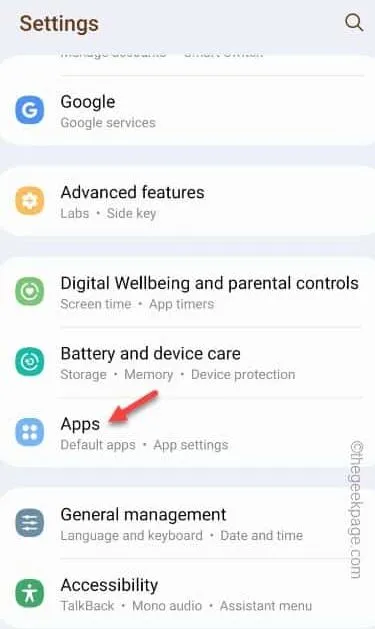
Étape 3 – Après avoir ouvert la liste des applications, recherchez « PUBG » ou « BGMI » à l’aide du champ de recherche ou faites défiler manuellement jusqu’à celui-ci.
Étape 4 – Ouvrez l’ application « BGMI ».
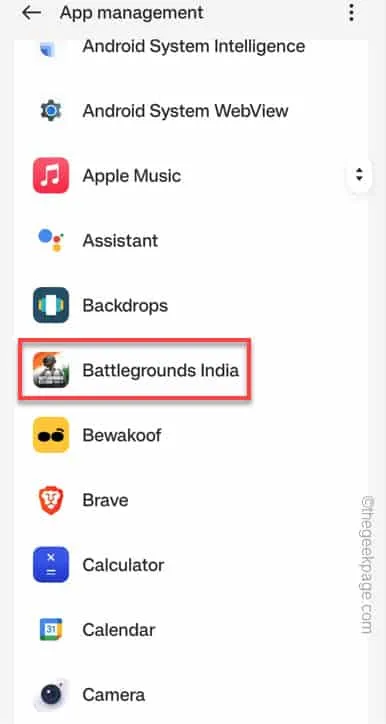
Étape 5 – Ouvrez les paramètres « Stockage » dans l’application BGMI.
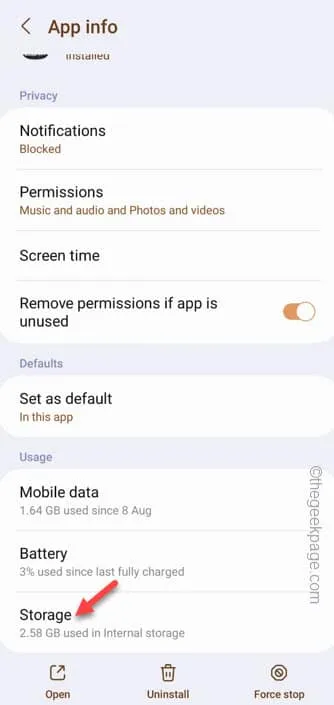
Étape 6 – Appuyez sur l’option « Effacer le cache » pour vider le cache de votre téléphone.
Vous pouvez également utiliser la fonction « Effacer les données ». Mais de cette façon, toutes les ressources supplémentaires comme les cartes, les packs, les itinéraires seront supprimées.
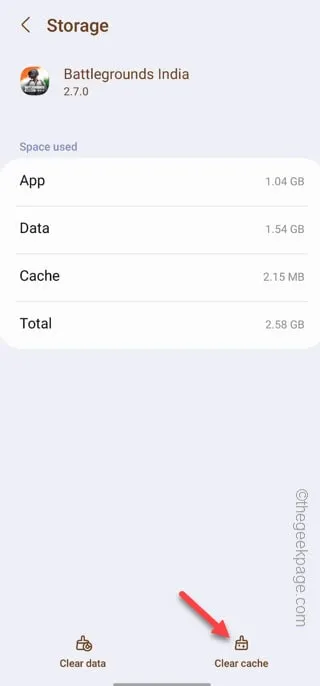
Correctif 5 – Mettre à jour le jeu
Étape 1 – Ouvrez le Play Store et recherchez « pubg ».
Étape 2 – Vérifiez si une mise à jour est en attente ou non. Appuyez sur « Mettre à jour » si une mise à jour est en attente.
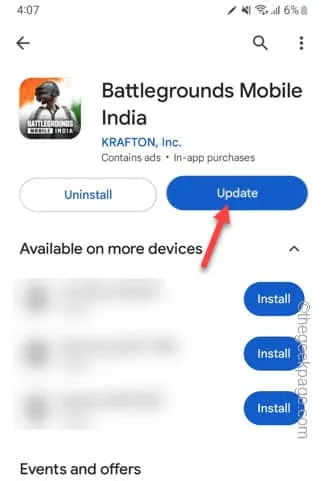
Correctif 6 – Désinstallez et réinstallez le jeu
Étape 1 – Maintenez l’icône du jeu pendant quelques secondes.
Étape 2 – Ensuite, appuyez sur l’option « Désinstaller » pour désinstaller le jeu de votre téléphone.
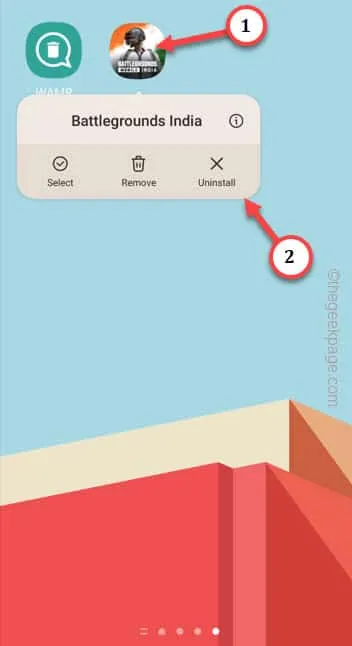
Étape 3 – Installez ensuite le jeu depuis Play Store .
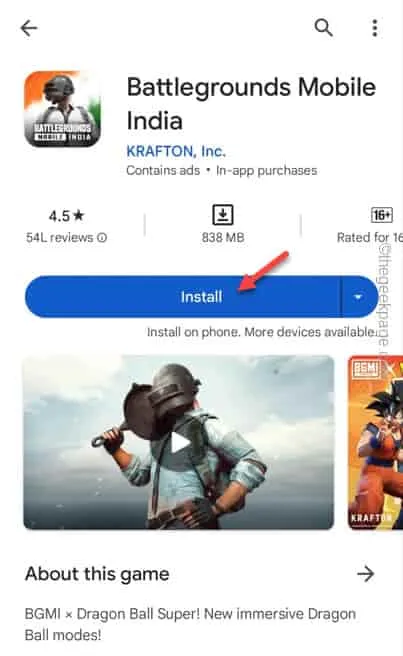



Laisser un commentaire